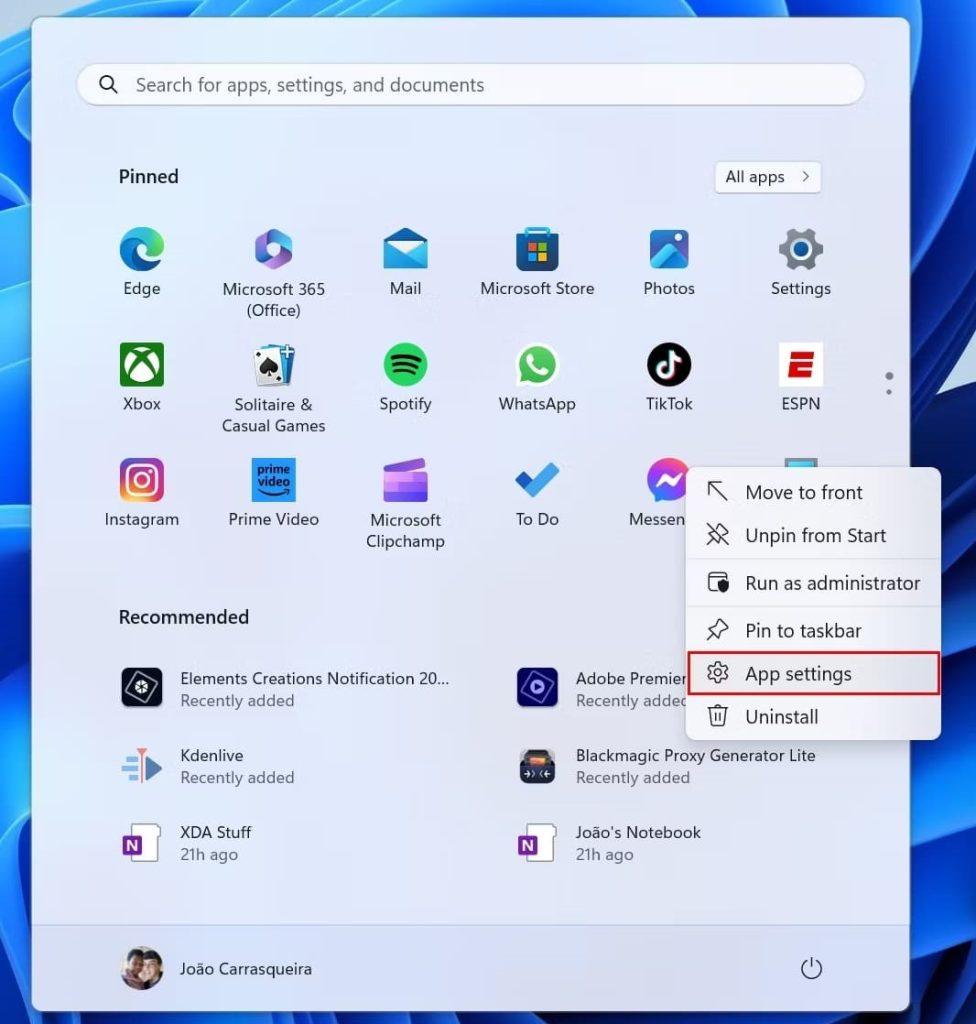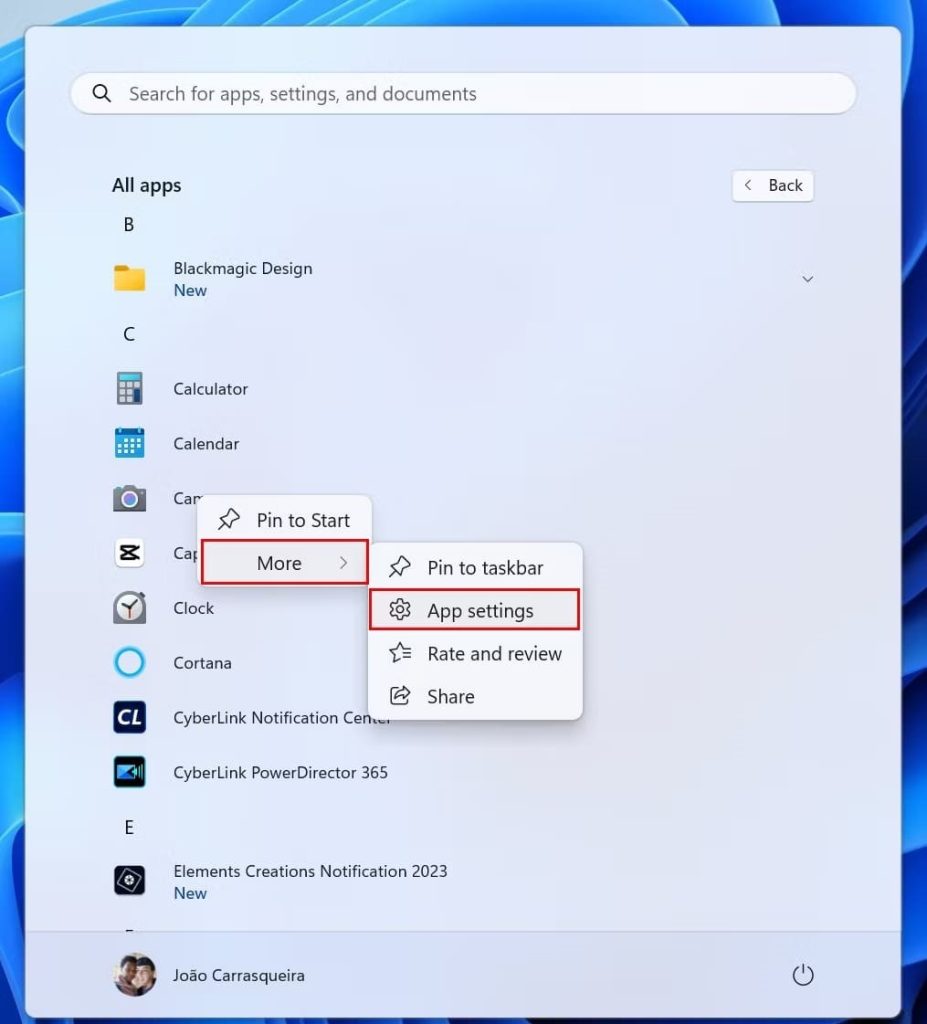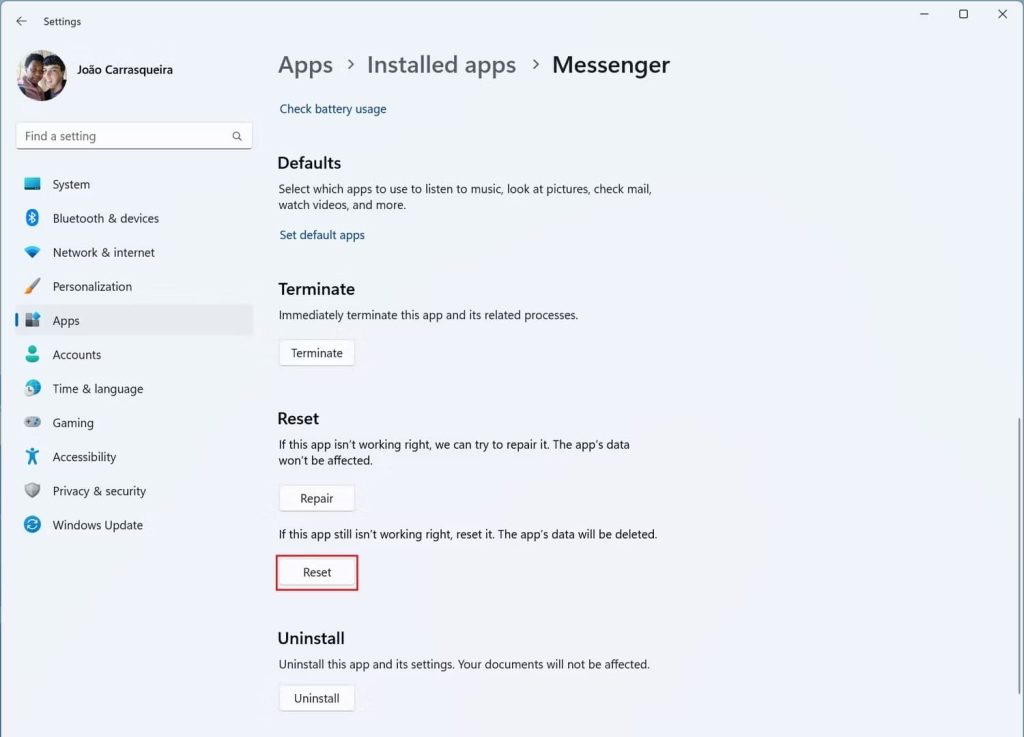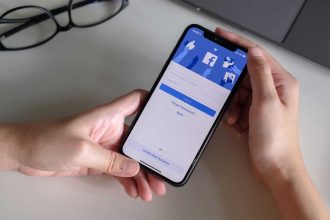Irgendwann kommt es häufig vor, dass man Probleme mit seinem Computer hat, und es kann vorkommen, dass eine bestimmte Anwendung plötzlich nicht mehr funktioniert. Wenn Sie schon einmal mit dieser Situation konfrontiert waren, bietet Windows 11 eine Funktion, mit der Sie Ihre Anwendungen reparieren können, ohne sie deinstallieren und neu installieren zu müssen. Es ist jedoch wichtig zu beachten, dass nur Anwendungen, die über den Microsoft Store vertrieben werden, repariert oder zurückgesetzt werden können. Das bedeutet, dass nicht alle Anwendungen von dieser Funktion unterstützt werden. Ältere Anwendungen müssen Sie deinstallieren und neu installieren, um sie wieder zum Laufen zu bringen, obwohl einige von ihnen eine integrierte Reparaturoption in ihrem Deinstallationsprogramm anbieten. Wie repariere oder setze ich eine moderne Windows 11-Anwendung zurück?
- Öffnen Sie das Startmenü.
- Wenn die gewünschte Anwendung angeheftet ist, klicken Sie mit der rechten Maustaste auf das Symbol der Anwendung und wählen Sie Anwendungseinstellungen.Ist dies nicht der Fall, klicken Sie auf die Schaltfläche Alle Anwendungen und suchen Sie dann die Anwendung in der Liste. Klicken Sie mit der rechten Maustaste auf die Anwendung und wählen Sie Mehr > Anwendungseinstellungen.
- Scrollen Sie nach unten zum Abschnitt Zurücksetzen und klicken Sie auf Reparieren, um zu versuchen, die Anwendung zu reparieren, ohne Ihre Daten zu verlieren.
- Warten Sie, bis der Vorgang abgeschlossen ist, und versuchen Sie dann, die Anwendung erneut zu öffnen. Wenn sie wieder funktioniert, haben Sie Erfolg gehabt.
- Andernfalls kehren Sie zur Anwendung Einstellungen zurück und klicken diesmal auf Zurücksetzen.
- Warten Sie, bis der Vorgang abgeschlossen ist.
Die Anwendung wird auf die Standardeinstellungen zurückgesetzt, ohne Ihre persönlichen Daten, und die Anwendung sollte wieder funktionieren. Wenn dies nicht der Fall ist, kann das Problem, das Sie haben, auf einen Fehler in der Anwendung oder in Windows zurückzuführen sein.